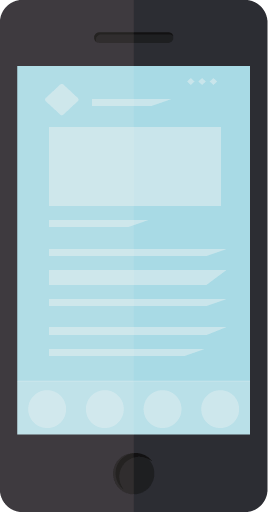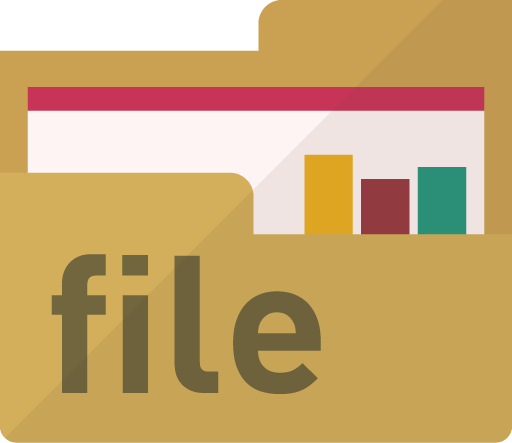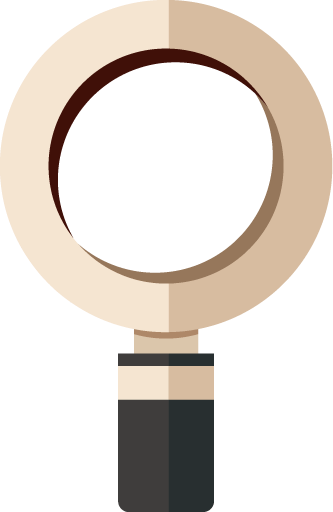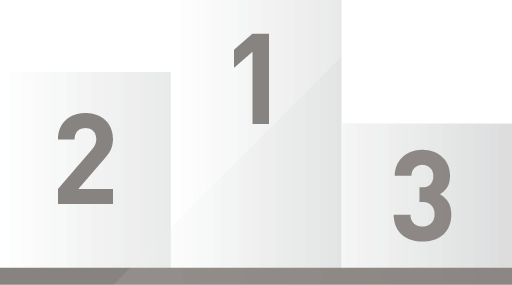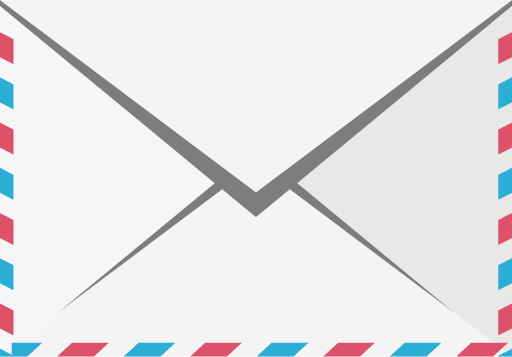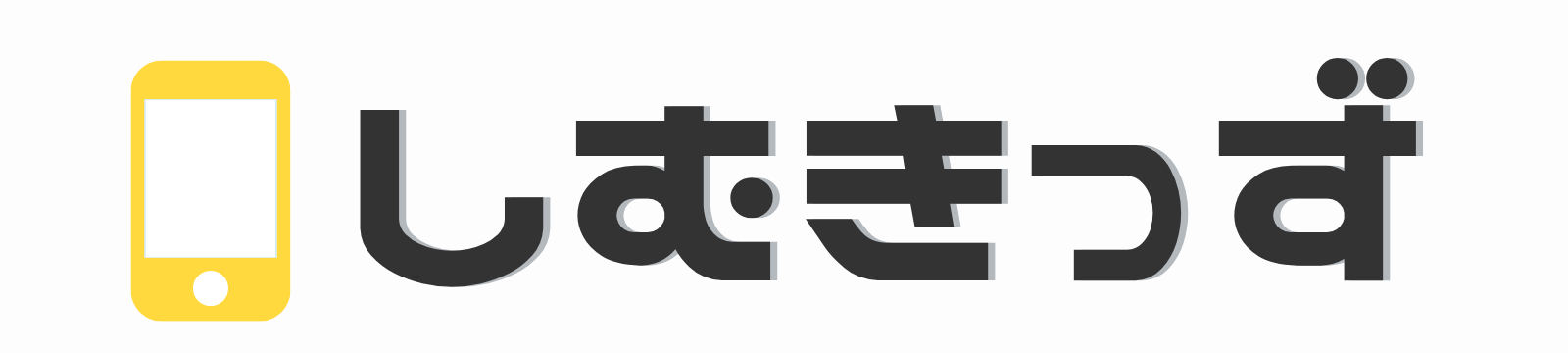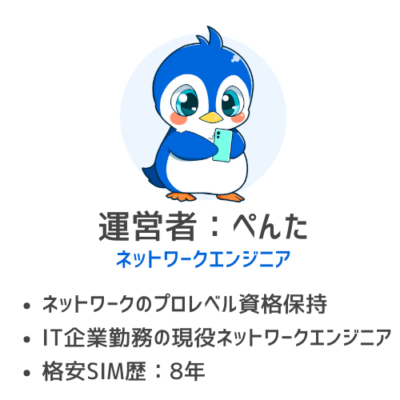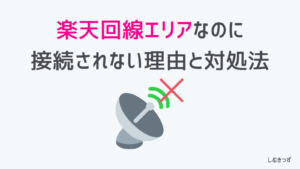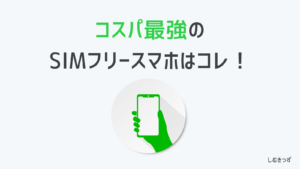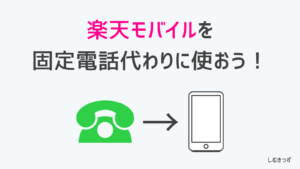子供のスマホをLINEだけにする方法

子供にスマホを持たせるときに
「ゲームやネットで遊んでしまわないように機能をシンプルにしたい」
「スマホで主にLINEだけ使えるようにしたい」
と考えている親御さんも多いはず。
本記事では、スマホの機能に制限をかける方法や、出来るようになること等について具体的にご紹介しますので是非参考にしてみてください。
本サイト「しむきっず」は子供にスマホを持たせたい方向けに解説しているので、各種記事もご覧ください。
子供にLINEだけしたいなら、LINEがギガフリーで使えるLINEMOが最もおすすめです。
今だけの激アツキャンペーンをやっているので、是非この機会にお得に乗り換えてくださいね!


\毎週変わる!超おトクな特典!/
子供のスマホをLINEだけにする方法【2パターン】
子供のスマホをLINEだけにする方法は大きく2パターンあります。
<子供のスマホをLINEだけにする方法>
タップで移動できます
- 契約の形態で音声通話を制限する(SMS機能付きSIM)
- Googleファミリーリンクを使ってアプリを管理・制限する
(iPhoneの場合はスクリーンタイムも可)
これらさえやってしまえば普通のスマホでもLINEだけにすることが可能です。
僕の子供にもこの方法を使ってスマホを与えているので、ぜひ参考にしてみてください。
【パターン1】
契約の形態で音声通話を制限する(SMS機能付きSIM)
スマートフォンは必ず通話機能をもつため「LINEしかできないスマホ」というのはありません。
しかし、SIMカードの機能として、”SMS機能付きSIM(通話機能のないSIM)”があるので、それを使えば強制的にLINEだけにすることができます。
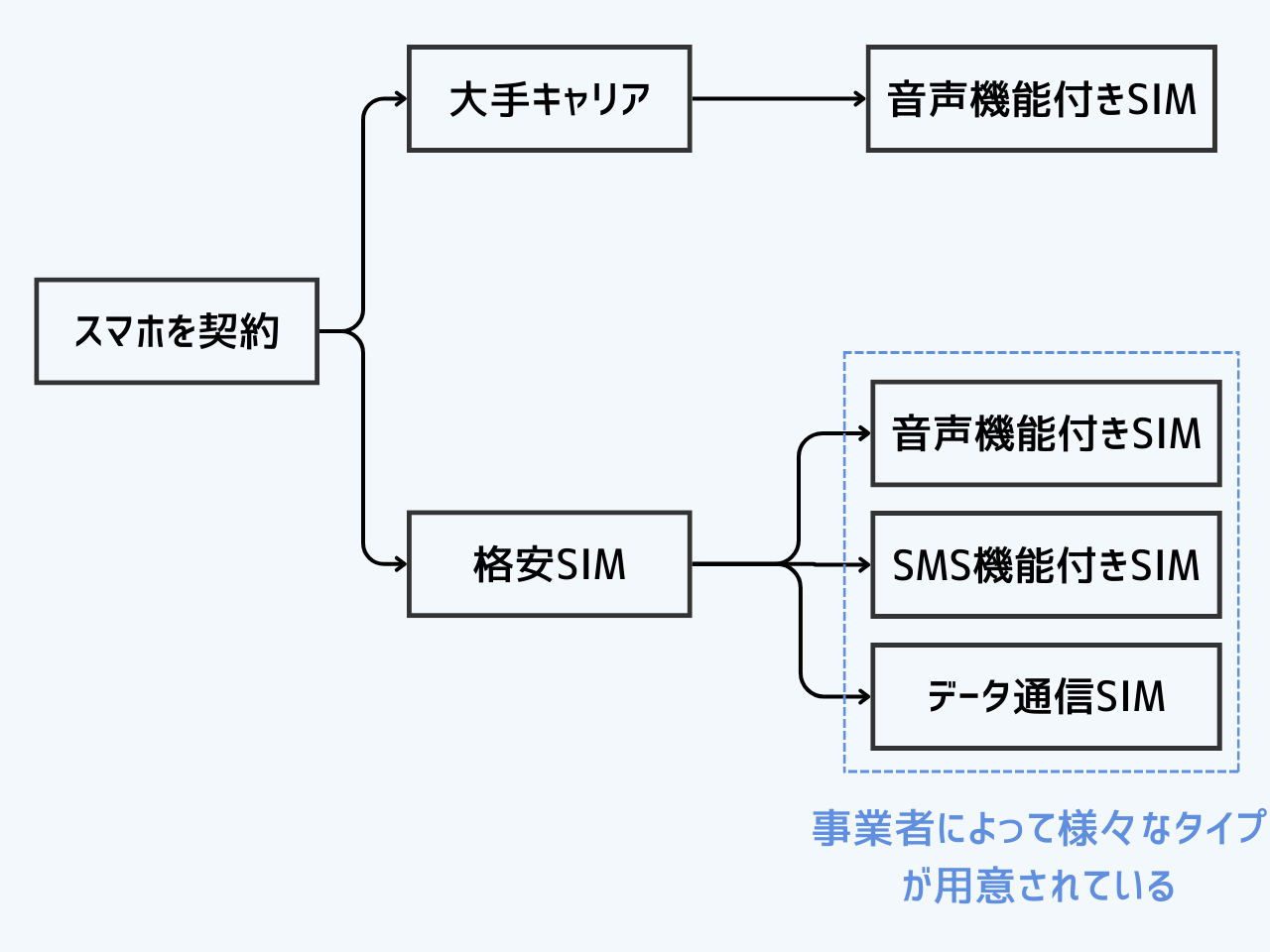
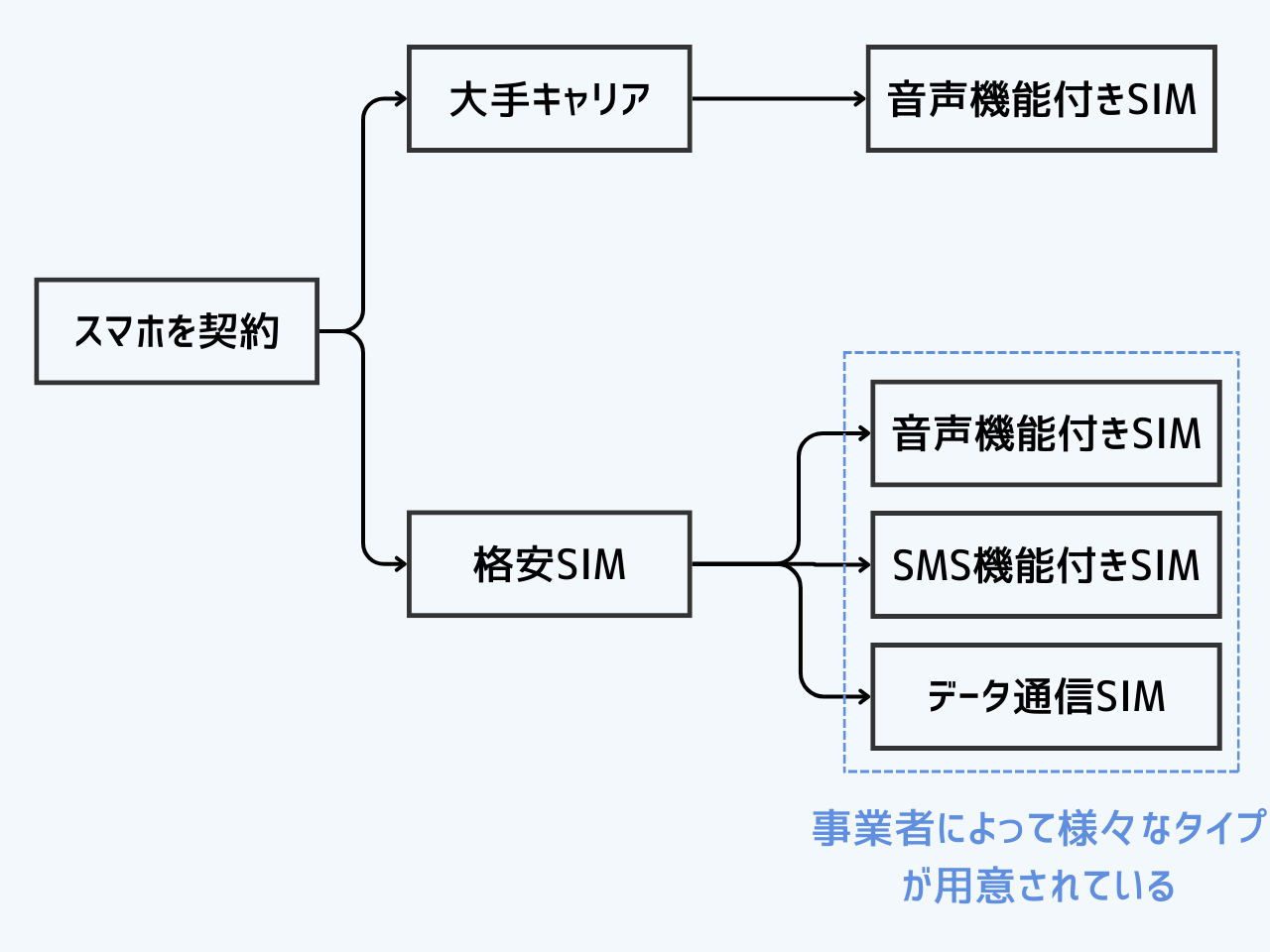
SIMカードの種類についておさらいですが、機能で分けて大きく以下の3種類があります。
クリックで説明にジャンプします
| 種類 | 音声 通話 | SMS | データ 通信 | LINE 登録 |
|---|---|---|---|---|
| 音声通話機能付きSIM | 可 | 可 | 可 | 可 |
| SMS機能付きSIM | 不可 | 可 | 可 | 可 |
| データ通信SIM | 不可 | 不可 | 可 | 不可 |
LINE登録するなら「音声通話機能付きSIM」「SMS機能付きSIM」の2択になります。
データ通信とは、インターネットや各種アプリ、SNSが使えることを表しています。
すべての種類のSIMでデータ通信は可能です。
下記でそれぞれのSIMの詳細を見ていきます。
音声通話機能付きSIMの特徴


| 音声通話 | 可 |
|---|---|
| SMS | 可 |
| データ通信 | 可 |
| LINE登録 | 可 |
今僕たちがスマホに入れて使っているのは音声通話機能付きSIMです。
通話とSMS、インターネット(Twitter、Instagram、LINEなどを含む)ができる一般的なSIMを指します。
SMS機能付きSIMの特徴
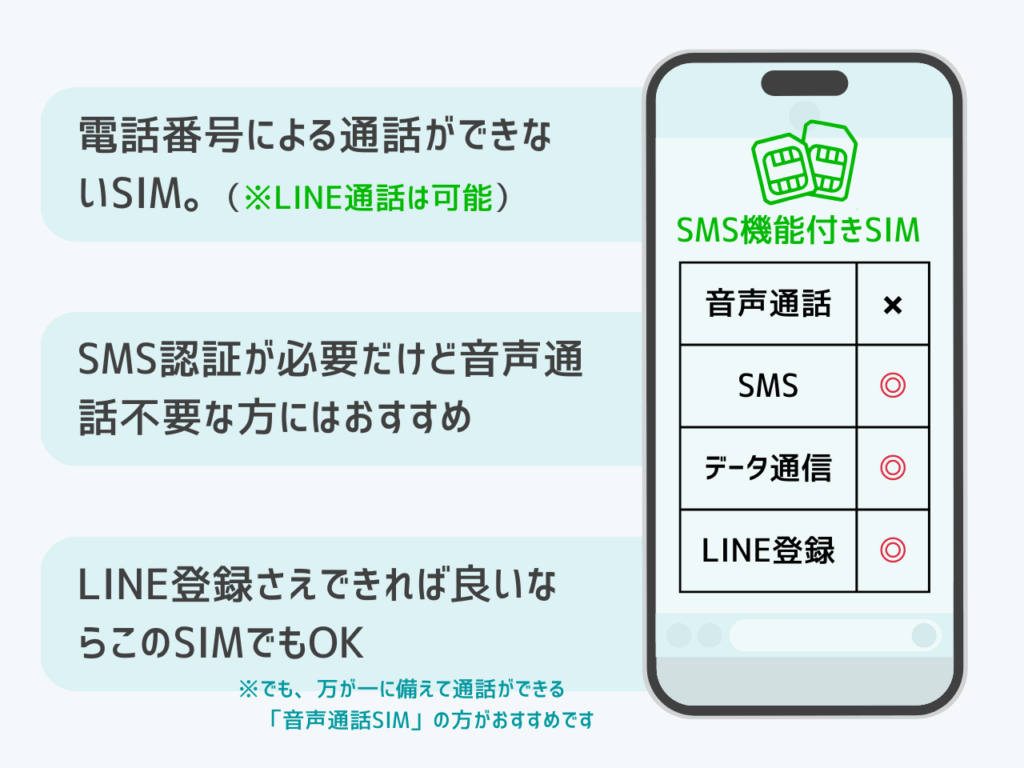
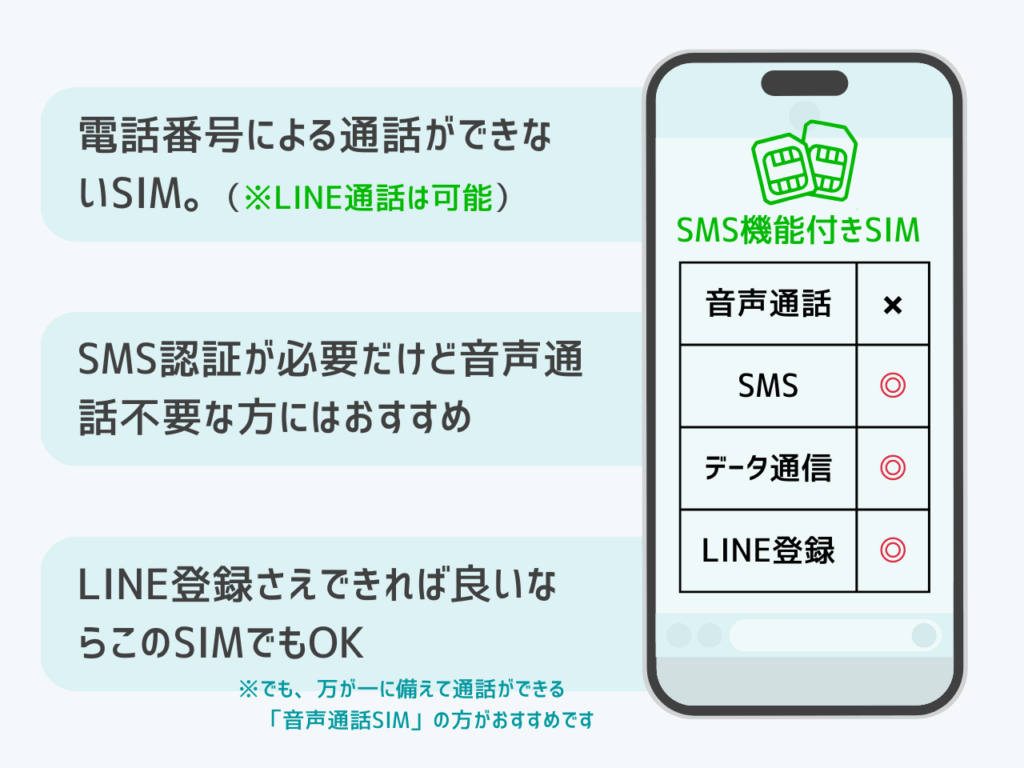
| 音声通話 | 不可 |
|---|---|
| SMS | 可 |
| データ通信 | 可 |
| LINE登録 | 可 |
SMS専用の電話番号が付与されているSIMカードで、この電話番号では通話はできません。
LINEだけで良いなら、このSMS機能付きSIMカードが最適です。
LINEの登録時の認証が通過できるため、音声通話は不要だけどLINEはしたいスマホには合っています。
※もしもの時に通話ができないのは注意が必要です。
おすすめの格安SIM(SMS機能付きSIM)はこちらをご覧ください。
データ通信SIMの特徴
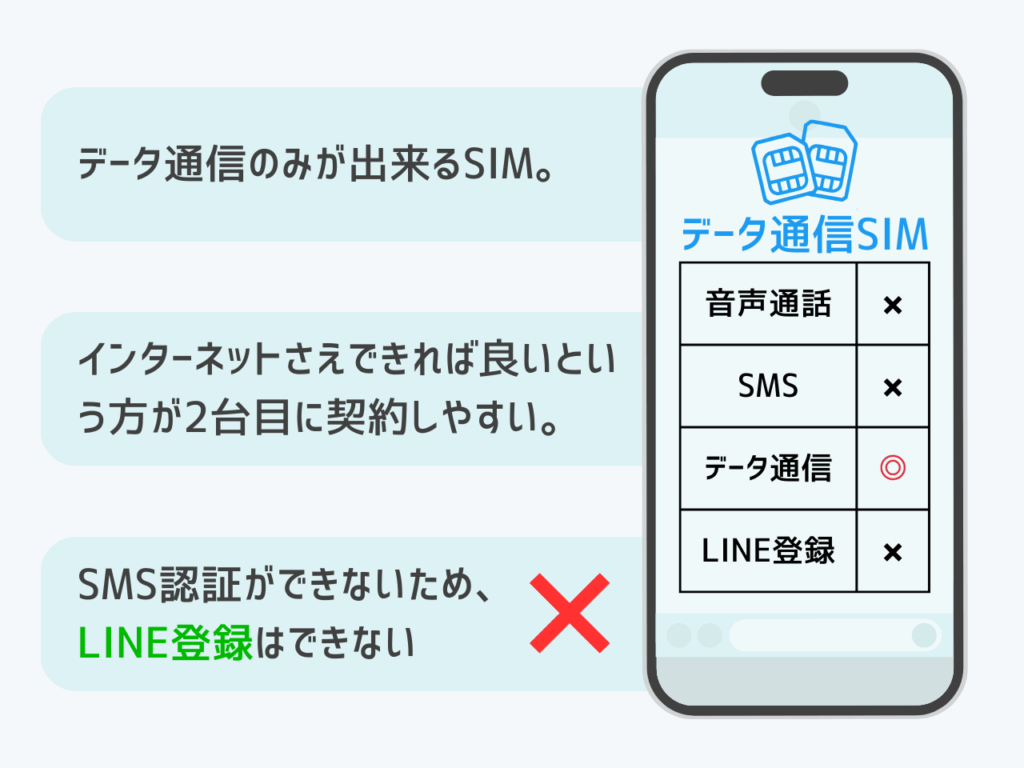
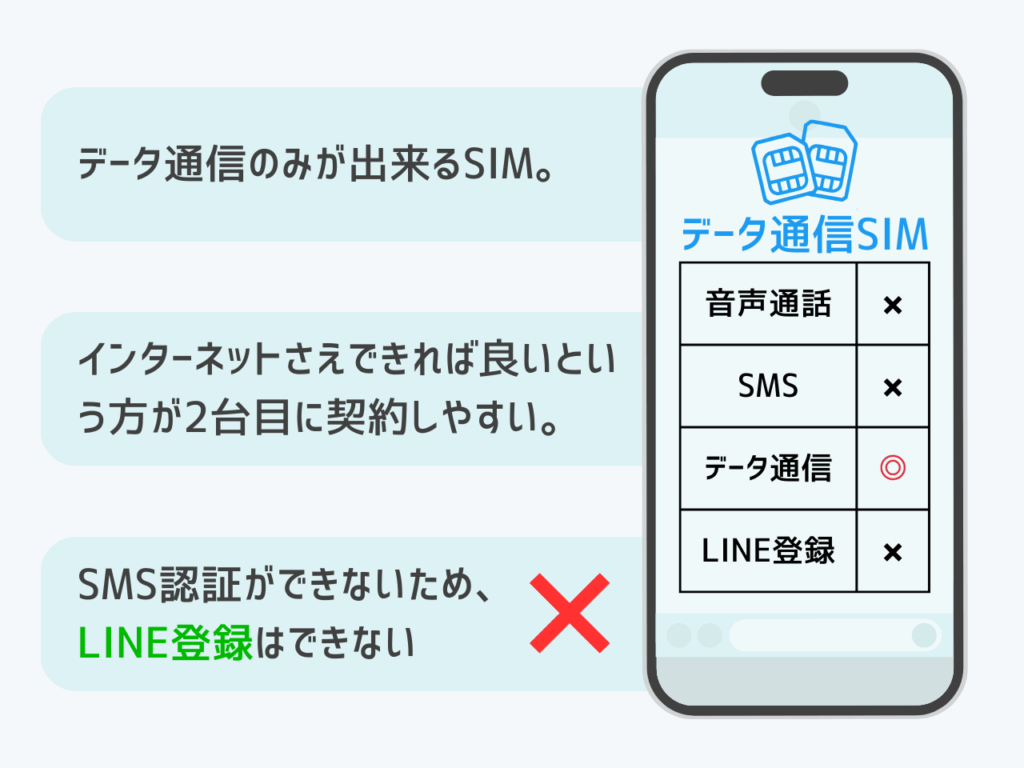
| 音声通話 | 不可 |
|---|---|
| SMS | 不可 |
| データ通信 | 可 |
| LINE登録 | 不可 |
通話もSMSもできず、通信だけできるSIMカードです。ゲーム用の2台目スマホとかに使われやすいですね。
インターネットはできるのでゲームやネット専用の用途の場合はデータ通信SIMを選択する方が多いです。(LINEなどのSMS認証が必要なアプリを使うなら、SMS機能付きSIMにする必要があります。)
そもそもSMS機能付きSIMってなに?という方は「データ通信SIM、SMS機能付きSIM、音声通話付SIMとは?」をご覧ください。
【パターン2】
Googleファミリーリンクを使ってアプリを管理・制限する
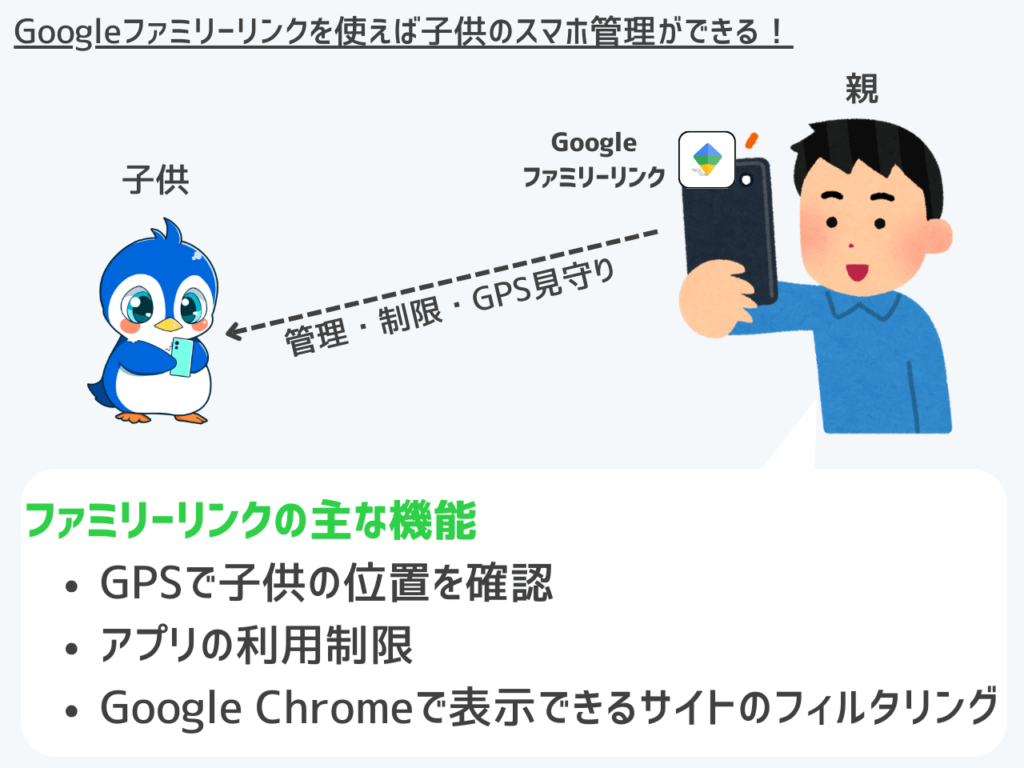
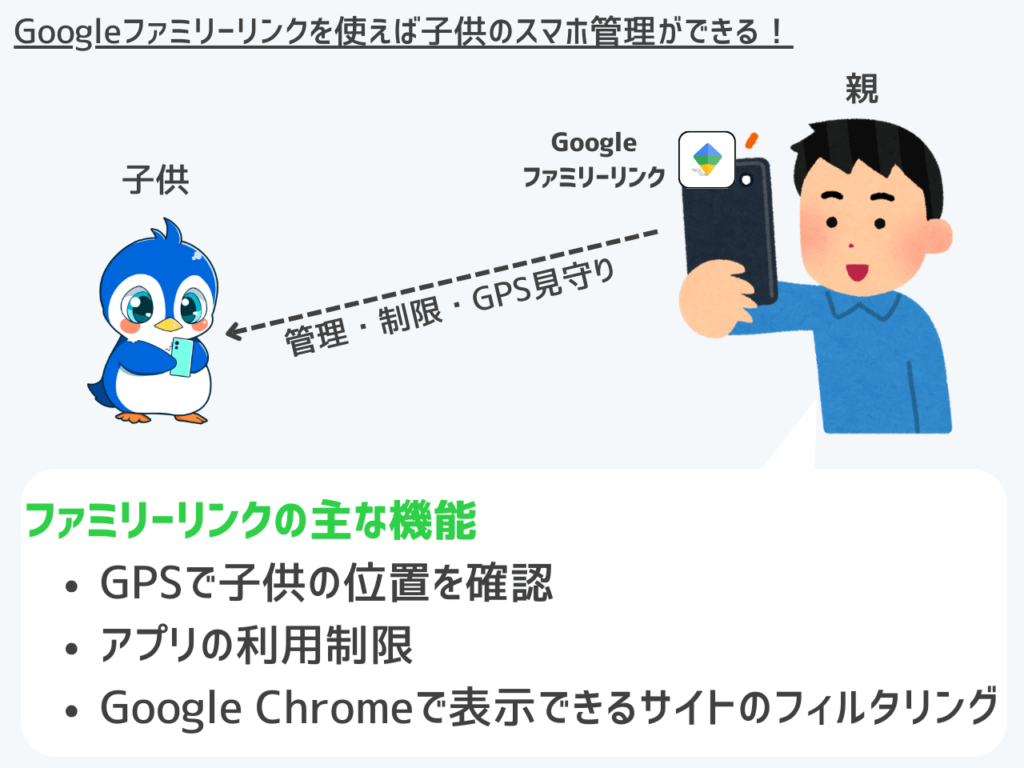
LINE以外のアプリを使わせたくないという方は、利用制限・管理ができる「Googleファミリーリンク」をインストールしましょう。
親と子供のスマホにインストールし、互いのアカウントを連携し合えば、アプリ制限やGPS見守りが可能になります。
無料で手軽なOS事業者提供サービスや、パソコンと同じフィルタリングサービス(アプリ)を利用するなど、使い勝手のよいものを選び安全な環境を設定してから使わせるようにしましょう。
総務省|ツールや設定を利用して年齢に合ったネット利用環境を!
これでLINEだけを使えるようにし、他のアプリを制限することで実現が可能です。
iPhoneの場合は、スクリーンタイム機能を使えば特定のアプリだけ使えるように設定できます。
Googleファミリーリンクで出来ること
- 普通のスマホでもファミリーリンクを導入することでキッズ仕様のスマホにできる
- 利用可能なアプリの管理・使ってほしくないアプリは禁止・制限が可能
- アプリのインストールには親の承認が必要に
- アプリ毎に利用時間の制限が可能
- GPSにより子供の位置情報が確認できる
- 子供が利用したアプリと時間のレポート機能(今日/機能/7日間/30日間)
- Google Chromeで表示できるサイトのフィルタリング
ファミリーリンク1つあれば、子供のスマホを管理できるようになりますよ。
Googleファミリーリンクの設定方法
設定方法は、下記の17STEPで設定可能です。
詳細手順については「【図解】ファミリーリンクの利用方法・手順」を参照ください。
Googleファミリーリンクの設定方法↓(タップで開閉します)
子供側のスマホにて下記操作を行っていきましょう。
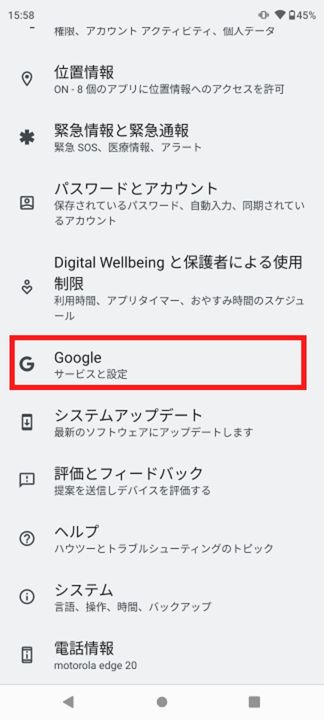
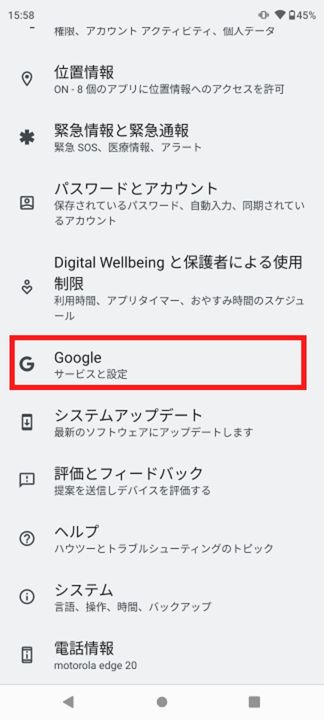
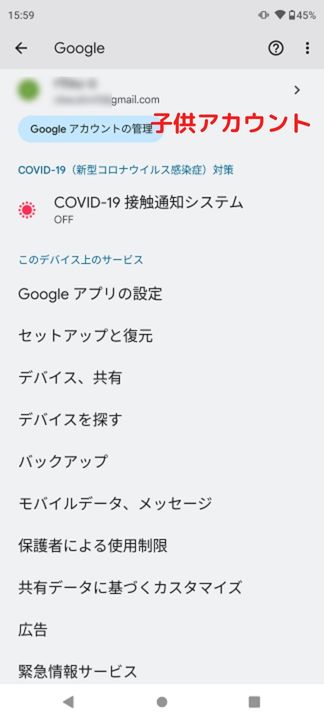
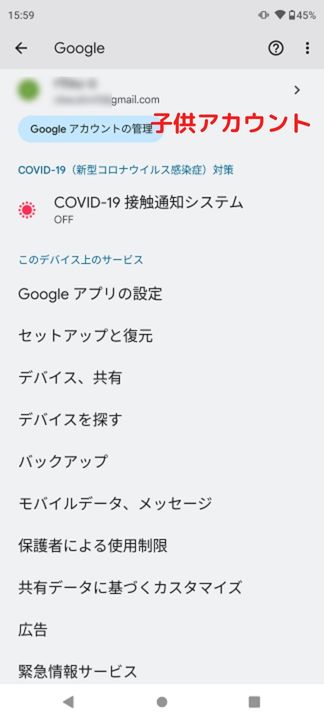
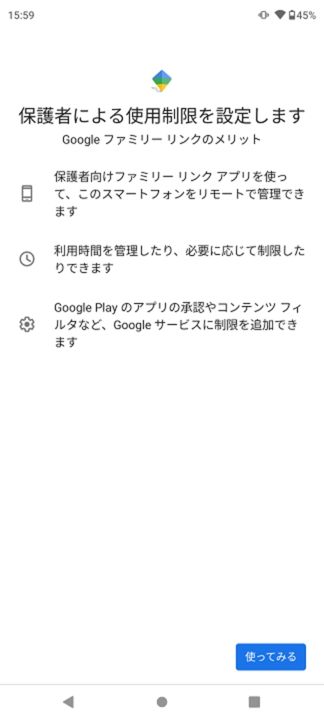
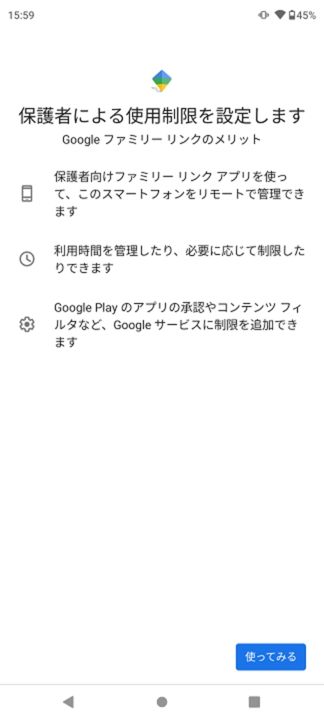
- 保護者向けにファミリーリンクアプリを使って、このスマートフォンをリモ-トで管理できます。
- 利用時間を管理したり、必要に応じて制限したりできます。
- Google Playのアプリの承認やコンテンツフィルタなど、Googleサービスに制限を追加できます。
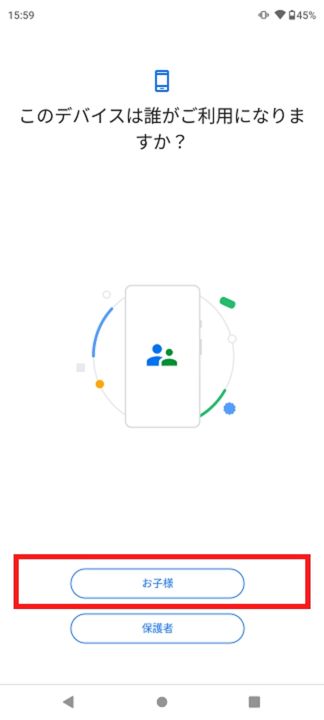
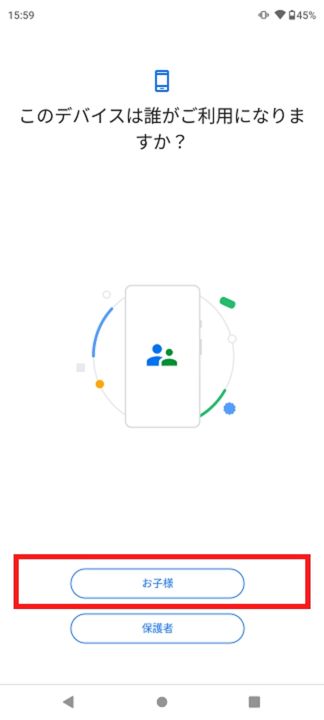
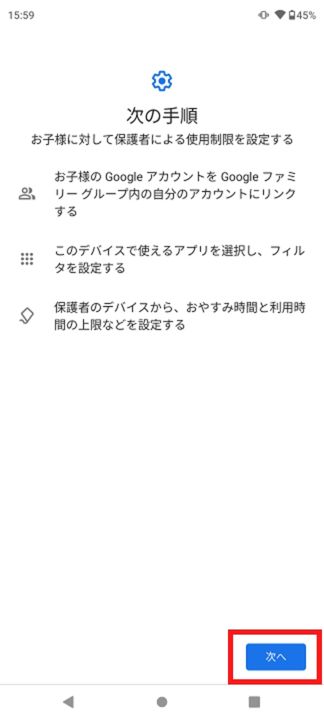
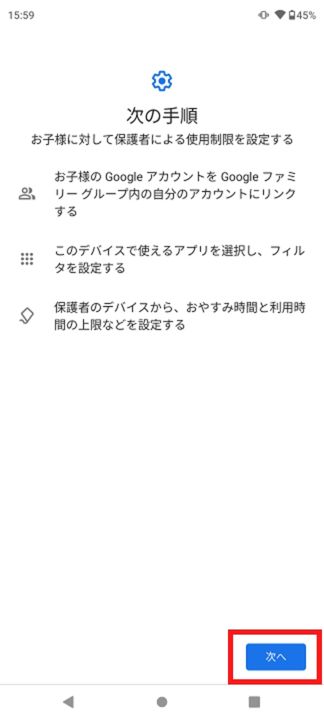
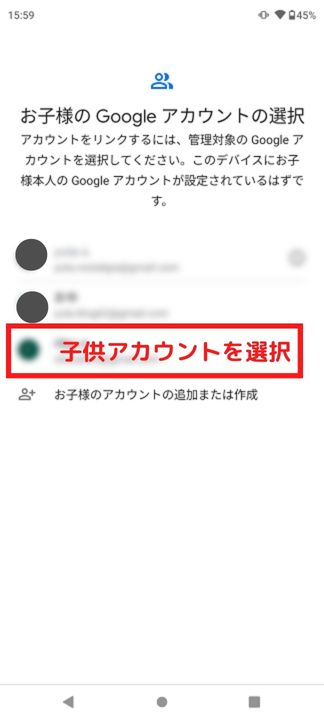
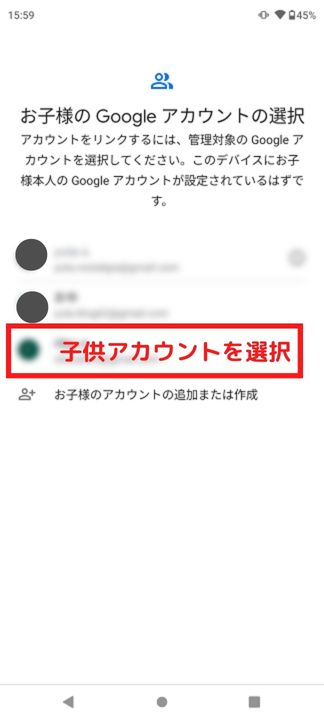
他のアカウントは自動的にログアウトされます。
なお、学校用のアカウント等は後から追加することが可能です。
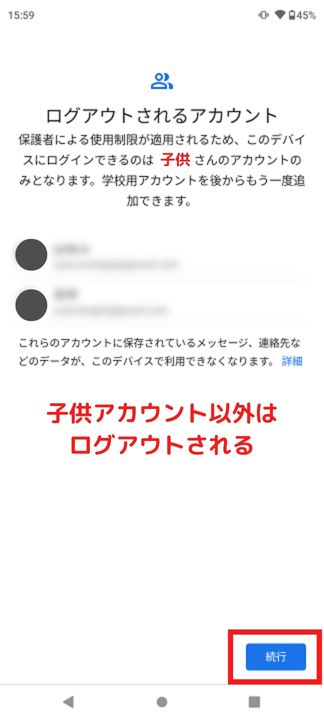
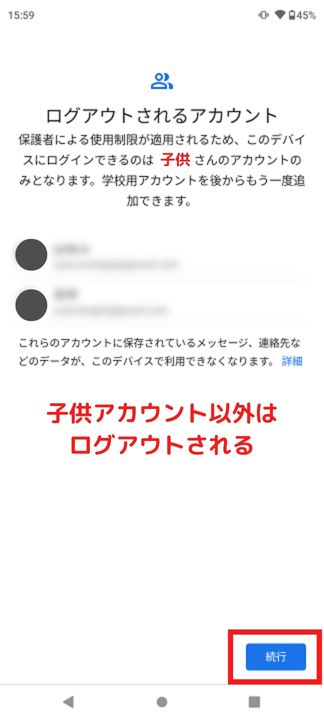
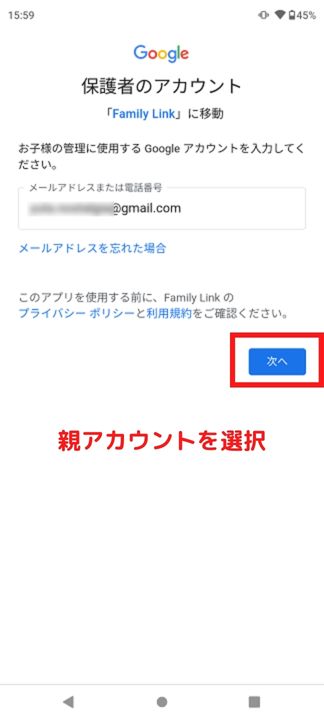
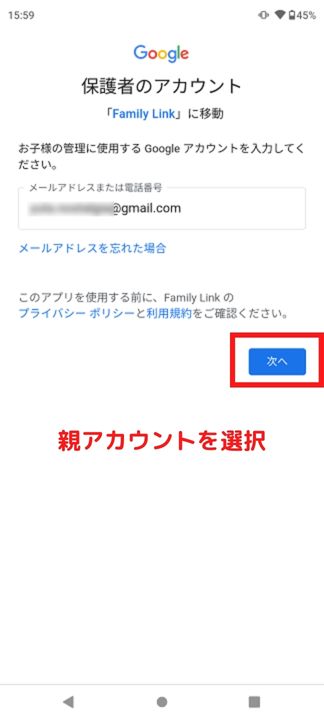
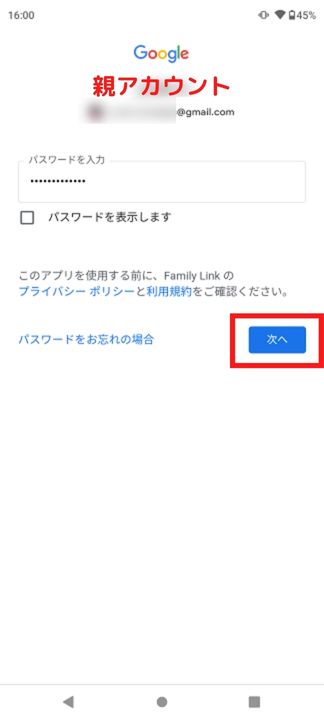
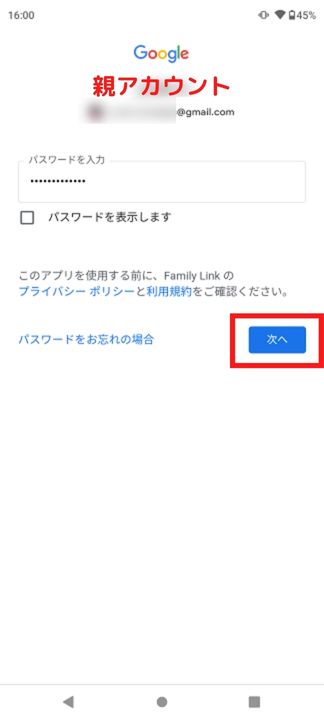
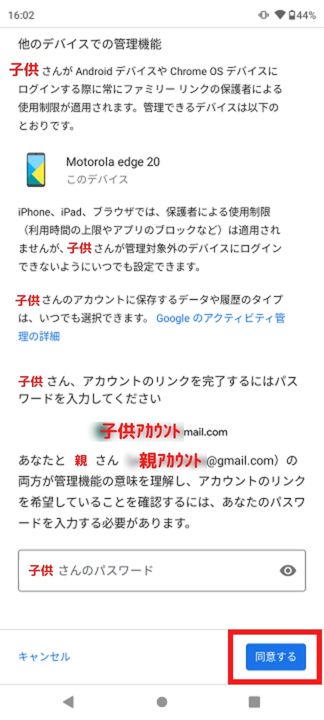
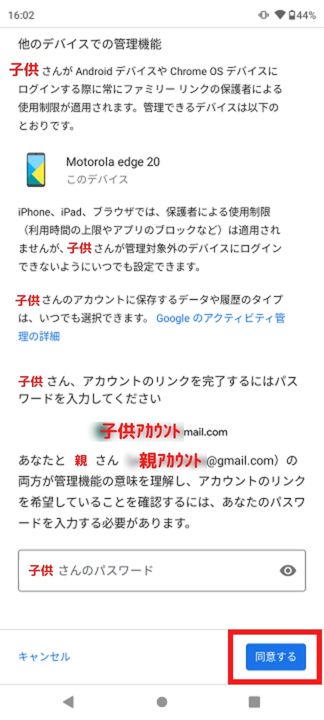
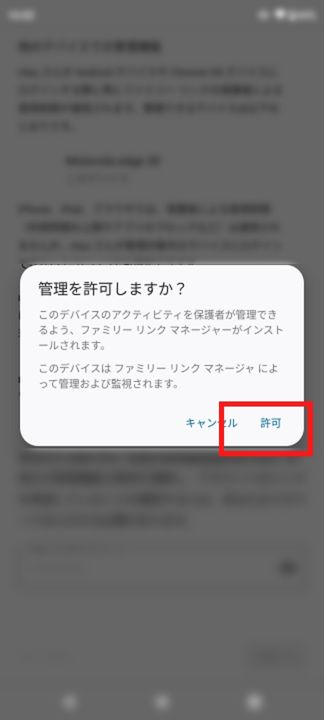
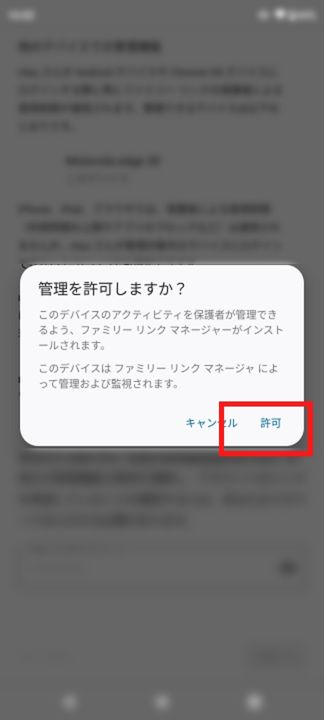
ここで、子どものGoogleアカウントと親のGoogleアカウントを紐づけます。
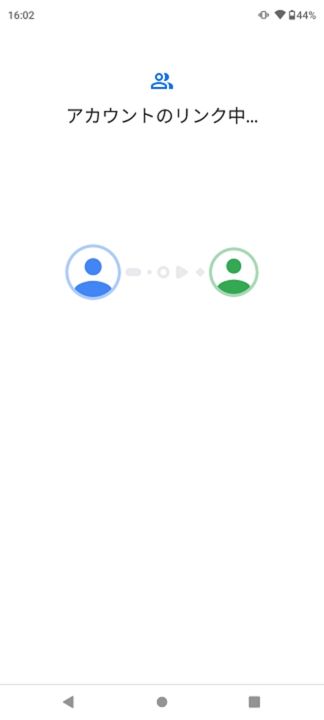
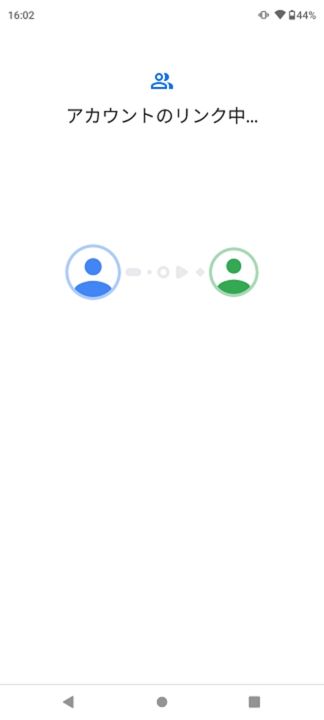
アプリの一覧から使用させたくないアプリや削除したいアプリをOFFに設定します。
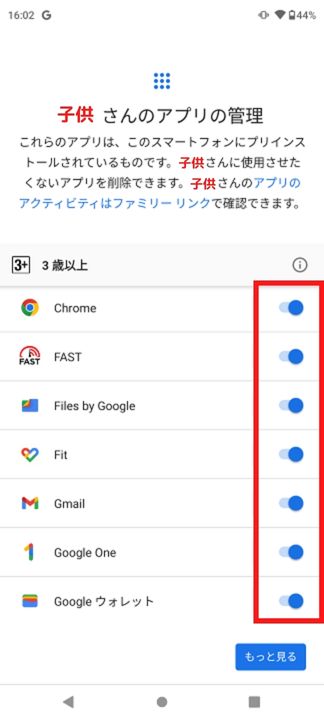
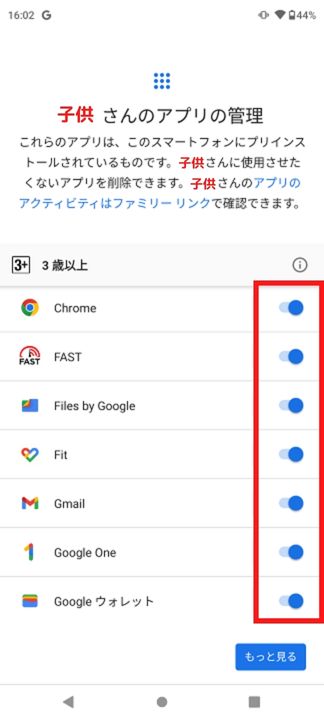


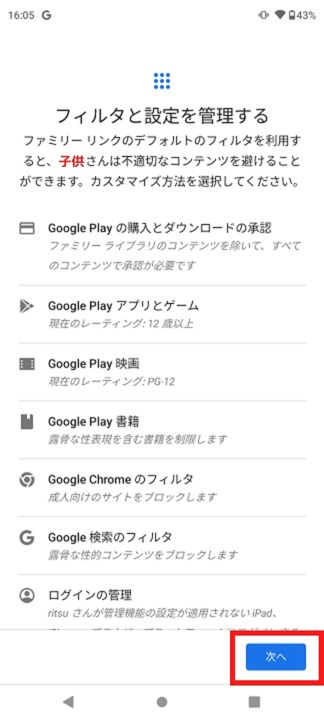
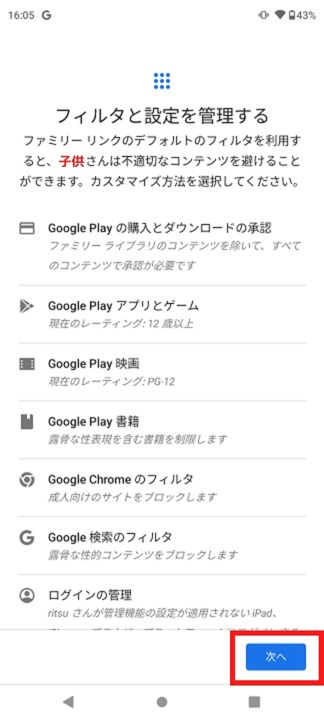
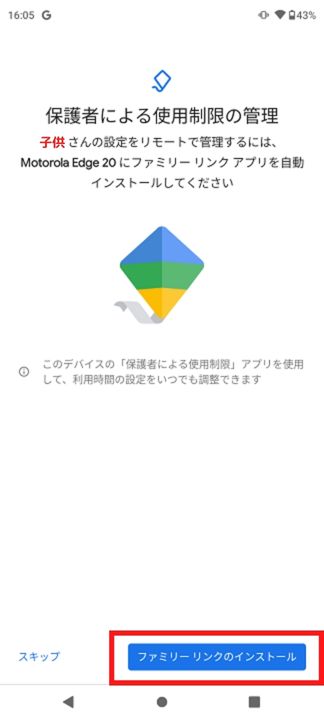
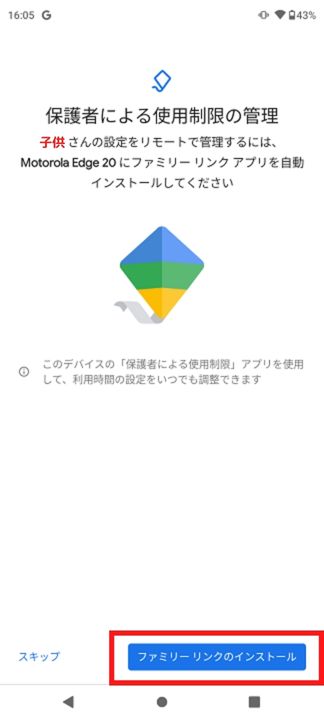
インストールされている場合はスキップでも構いません。
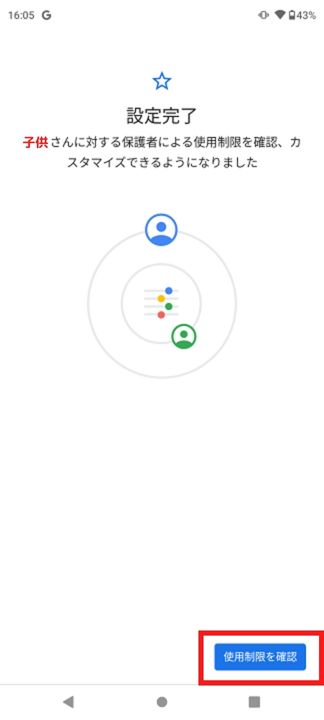
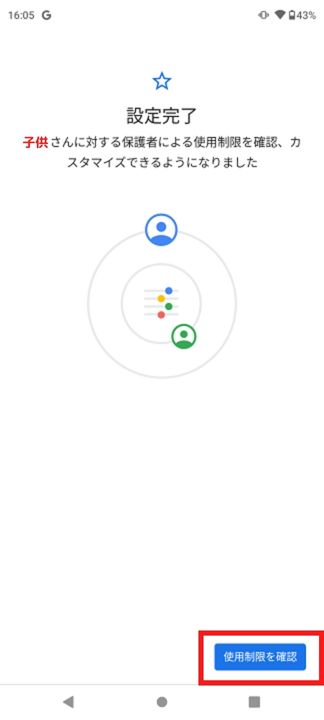
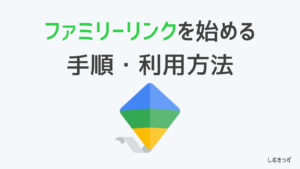
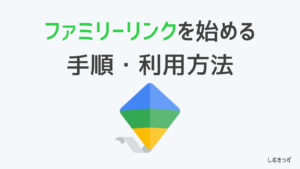
おすすめできるSMS機能付きSIM4選
おすすめはこの4つ!
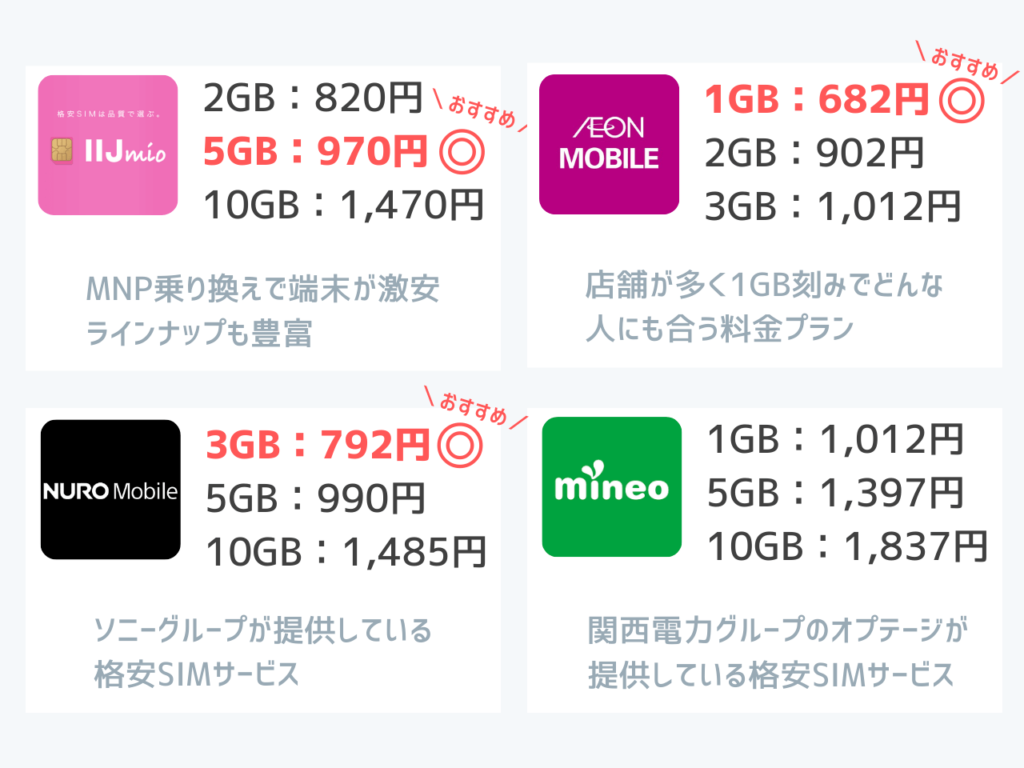
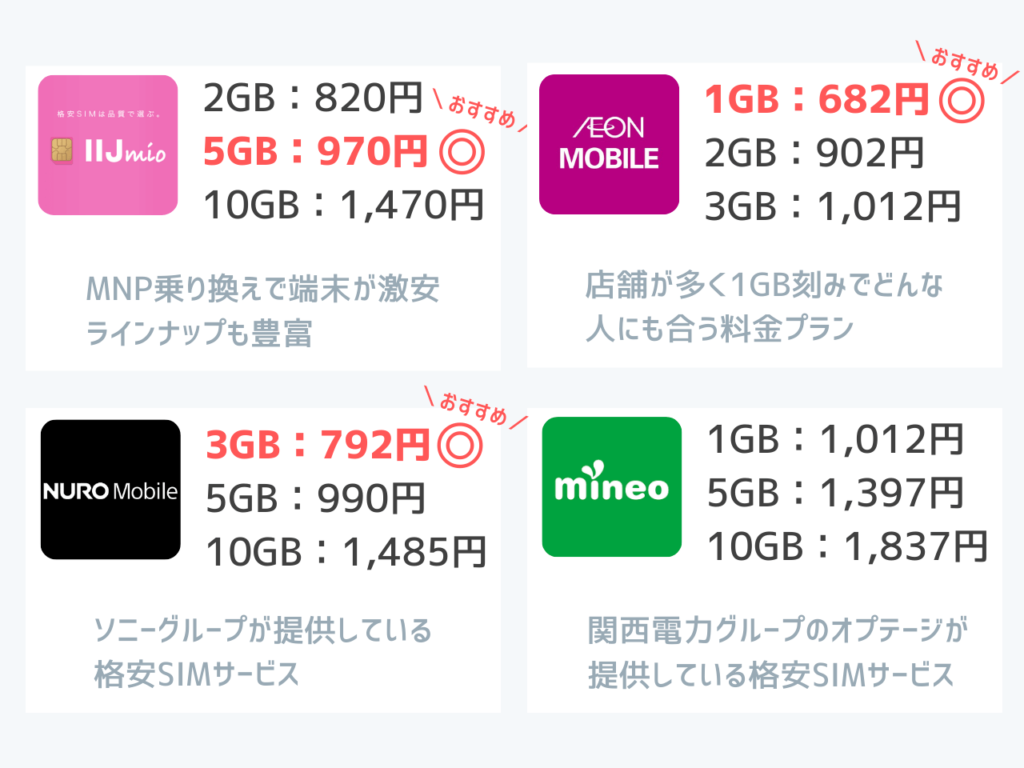
SMS機能付きSIMを提供している会社が意外と少ないので、選択肢は以下の4社があります。
料金を比較してみます。(参考で楽天モバイルも含めておきます。)
| 格安SIM (SMS機能付き) |   IIJmio |   イオンモバイル |   NUROモバイル |   mineo シングルタイプ+SMS |
|---|---|---|---|---|
| 1GB | – | ①682円 | – | 1,012円 |
| 2GB | 820円 | 902円 | – | – |
| 3GB | – | 1,012円 | ②792円 | – |
| 4GB | – | 1,122円 | – | – |
| 5GB | ③970円 | 1,232円 | 990円 | 1,397円 |
| 8GB | – | 1,562円 | – | – |
| 10GB | 1,470円 | 1,782円 | 990円 | 1,837円 |
| 無制限 | – | – | – | – |
| 公式サイト | 公式サイト | 公式サイト | 公式サイト | 公式サイト |
「ほどほどに使えてできるだけ安く!」と考えると、
- イオンモバイル:1GB:682円
- NUROモバイル:3GB:792円
- IIJmio:5GB:970円
あたりがコスパが良く人気です。
これらは1~5GBであれば月額1,000円以下で持つことが可能です。
【注意】LINEでデータ量を消費すると速度制限にかかることに注意!!
少ない容量の場合、速度制限にかかるとLINE通話・LINEビデオ通話は厳しくなります。(できなくはないけど遅延が大きくなったりブツブツと途切れたり音質が低くなる可能性があります。)
写真や動画の送受信にもかなり時間がかかるようになってしまいます。
ただ、やっぱりLINEを使うと考えると、個人的にはLINEMOもおすすめできます。
\タップで切り替え/
IIJmioの特徴(メリット・デメリット)


格安SIMの老舗であるIIJmio。
端末のラインナップが豊富で、中古スマホ(美品)の販売も行っています。
時期によっては割引キャンペーンが適用されます。(音声通話SIMの場合)
安く使えるので、まずは始めてみようと思う方にはおすすめです。
※子供といつ何時でもLINEで連絡を確実に取りたい方は、スマホの使い方や速度制限時のリスクを子供と話し合っておく必要があります。
LINEを常時快適に使いたいなら「LINEMO」もおすすめできる
音声機能付きSIMも含めると、LINEMOがおすすめです。
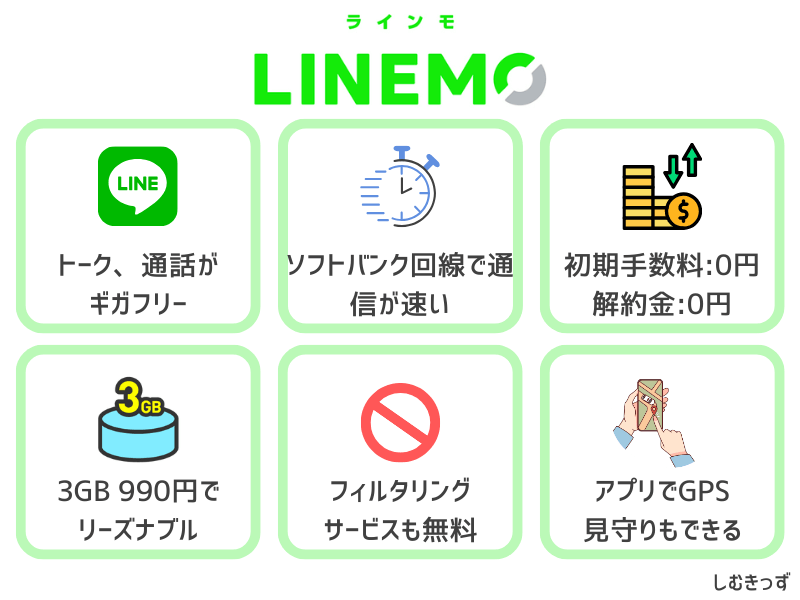
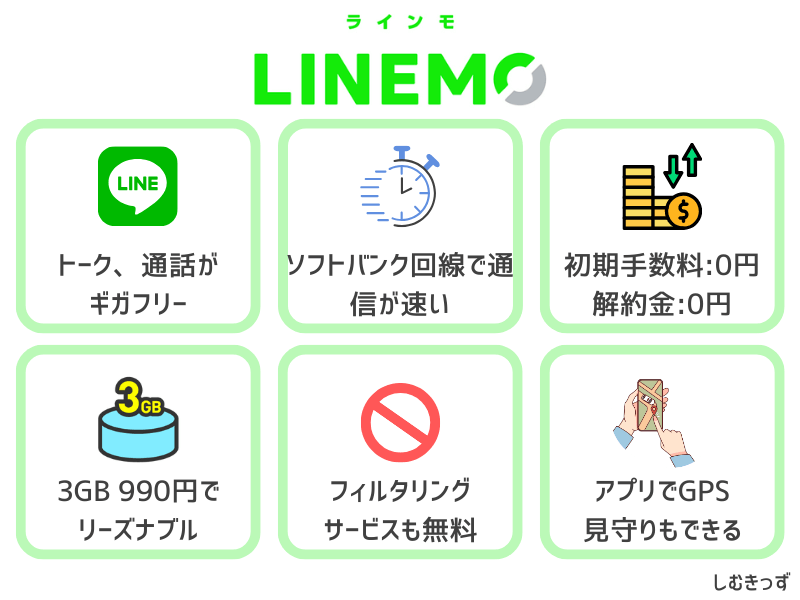
子供のスマホとして僕が推しているのがLINEMOです!
LINEMOは一目見ると良い意味でヤバイってのが分かると思います。
<LINEMOがおすすめの理由>
- ソフトバンクの格安ブランドのため、通信速度は格安SIMと比べて圧倒的に速い
- 通信が速いためLINEの音声品質も良く、子供との連絡用途としておすすめ
- LINEがギガフリーでギガを消費しない(一部LINEギガフリーの対象外あり)
- 契約手数料・解約金が0円
- アプリを使えばGPS見守りもできる
- フィルタリングサービスも無料
- ファミリーリンクと併用で、他のアプリは制限するもののLINEは無制限使えるスマホに!
↓開催中のキャンペーンはこちら↓


LINEMOは格安ながらもソフトバンク並に通信速度が速いです。
LINEがカウントフリーという唯一の特徴で子供用にGood。(一部LINEギガフリーの対象外あり。)
カウントフリーとはどれだけLINEをしてもデータ量を消費しないので、どれだけビデオ通話をしても写真・動画を送り合っても速度制限にかかりません。LINEは通常速度で利用可能です。
3GB 990円ということもあり、子ども向けスマホ用として今契約数が伸びています。
そして何より有害サイトのフィルタリングサービスも無料なのが大きいです。
\毎週変わる!超おトクな特典!/
※ソフトバンク・ワイモバイル・LINEモバイルからの乗り換えの場合は対象外。
※スマホプランは対象外。
※PayPay公式ストア等でも利用可。出金・譲渡不可。
僕もLINEMO契約していますが、一番おすすめできる格安SIMと断言しますよ。
LINEMOでは端末は販売していないため、端末の用意の仕方については「LINEMOの機種変更の仕方(対応機種の確認、端末購入方法)」をご覧ください。
メールで頂いた利用者の声を一部掲載します。
私は別の格安SIMを使ってましたが、音声が遅れたりと品質が悪いと思っていましたが、LINEMOにするとLINEの音声もクリアに聞こえて正解でした!
ビデオ電話すると、画質が綺麗なのでやっぱりLINEMOは通信速度が速いんだなと改めて実感できました!月額990円でLINEが使い放題なのは助かります。
動画観たりしてすぐにギガが無くなってたので、LINEしてもブツブツで何話してるか分からなかったのですが、LINEMOにして2ヵ月くらい経ちますが一切問題なく連絡できるようになりました。私ももっと早く変えればよかったです。
LINEだけできればいいなら安いスマホで十分!
LINEだけで良いなら、スペックの高い高価なスマートフォンは不要です。
最近のスマホは性能も徐々に良くなっている
2024年現在、スマホの性能は数年前に比べるとどんどん良くなってきています。
ひと昔前なら、アプリが動作するかどうか怪しいレベルのスマホもあったので、注意が必要でした。
Androidスマートフォンであれば、性能が良くなってきているのにもかかわらず、値段は1万円程度から手に入る機種もあるので、できるだけ安く子供に使わせたい方にはおすすめです。
低スペックでもLINEは動作する
ゲームをするわけではないので高スペックは必要ありません。
LINEは比較的低スペックのスマートフォンでも十分動作します。
iOS版
iOS 15.0以上Android版
LINEの利用環境(公式サイト)
Android 9.0以上
LINEを連絡手段に使うなら基本的に通話とメッセージだけなので、安価な低スペックスマホで十分動作します。
ちなみに、Androidの場合はAndroid 9.0以上を搭載しているスマートフォンであれば動作します。
WikipediaによるとAndroid9.0は2018年8月6日にリリースされたバージョンのため、最近発売された機種だと十分動作可能です。
スマホはAmazon・楽天でも購入できる
スマートフォンの購入は、キャリアショップ以外にもAmazon等のネットショッピングでも購入可能です。
SIMフリースマートフォンを購入することで、契約キャリアを変更しても継続して使うこともできます。
SIMフリースマホについての詳細は「SIMフリースマホとは?キャリアショップで買うスマホとの違いは?【コスパ最強】」をご覧ください。
例えば下記スマホであれば1~2万円台で購入可能です。
家で眠っているお下がりスマホでも使える!
親が機種変更して使わなくなったスマホが家にある場合、そのスマホを利用することが可能です。
数年前の機種でもスペック的には足りているのでほとんどの場合、再利用できると思います!
LINEMOで動作するかどうかについてはLINEMO動作確認端末をご覧ください。
子供のスマホをLINEだけにする方法まとめ
本記事では、スマホの機能に制限をかける方法や、出来るようになること等について具体的にご紹介してきました。
「子供にスマホを持たせてLINEで連絡取りたい」という方は、1,000円以内でスマホを持たせることが可能です。
スマホと言っても機能に制限ができるので、安心して子供に利用させることができます。
<子供のスマホをLINEだけにする方法>
タップで再度ジャンプできるので復習しよう!
SMS機能付きSIMだと、通常の格安SIMよりもさらに低価格で使えます。(緊急通報などができないのが惜しいです)
また、Googleファミリーリンクを組み合わせれば、アプリ単位で利用制限することが可能です。
僕個人的には、LINEMO+ファミリーリンクの組み合わせをおすすめしているので、子供の格安SIM選びに迷ったらLINEMOを選択してみてくださいね。
\毎週変わる!超おトクな特典!/
別サイト経由の場合、キャンペーンが反映されない可能性があります。
上記ボタンより特設キャンペーンページへアクセスください。